Vlákno a prepojenie textových rámov InDesign CS5

Naučte sa, ako prepojiť (prepojiť) textové rámčeky v InDesign Creative Suite 5, aby medzi nimi mohol plynúť text a optimalizovať tak svoje publikácie.
Po vytvorení šablóny v Dreamweaveri je čas ju použiť. Môžete použiť jednu šablónu na vytvorenie všetkých stránok na vašej webovej lokalite alebo môžete vytvoriť rôzne šablóny pre rôzne sekcie. Či už vytvoríte jednu šablónu alebo zbierku šablón pre svoju lokalitu, vytvorenie stránky zo šablóny je podobné ako vytvorenie akejkoľvek inej stránky v Dreamweaveri.
Ak chcete na vytvorenie stránky použiť šablónu, postupujte takto:
Vyberte Súbor → Nový.
Otvorí sa okno Nový dokument.
V zozname vľavo kliknite na možnosť Stránka zo šablóny.
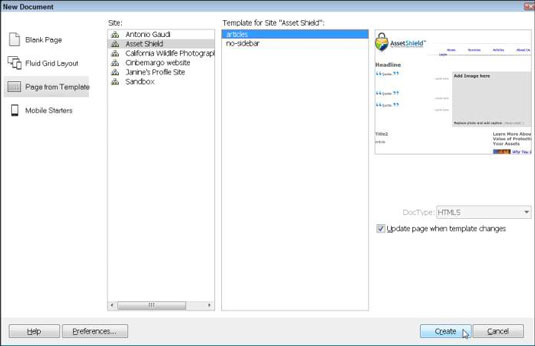
V zozname Lokalita vyberte názov lokality, ktorá obsahuje šablónu, ktorú chcete použiť.
Šablóny vo vybratej lokalite sa zobrazia v časti Šablóna pre lokalitu hneď napravo od zoznamu lokalít v okne Nový dokument.
V zozname Šablóna pre lokalitu vyberte šablónu, ktorú chcete použiť.
Všimnite si, že po kliknutí na názov šablóny sa úplne vpravo v okne Nový dokument zobrazí ukážka vybratej šablóny.
Kliknite na tlačidlo Vytvoriť.
Nová stránka sa vytvorí zo šablóny a zobrazí sa v hlavnej pracovnej oblasti.
Upravte ľubovoľnú oblasť stránky, ktorú je možné upravovať pomocou bežných funkcií úprav aplikácie Dreamweaver, a uložte súbor tak, ako by ste ukladali akúkoľvek inú stránku HTML.
Keď vytvoríte nové stránky zo šablóny, môžete zmeniť iba upraviteľné oblasti v každom súbore vytvorenom zo šablóny. Keď upravujete šablónu, na vykonanie globálnych zmien na všetkých stránkach vytvorených zo šablóny možno použiť iba oblasti, ktoré nie sú definované ako upraviteľné.
V tejto šablóne je možné na stránke vytvorenej zo šablóny upravovať iba oblasť hlavného obsahu návrhu. Oblasť bannera v hornej časti, navigácia vľavo a päta s autorskými právami a adresou v dolnej časti sú uzamknuté oblasti, ktoré je možné upravovať iba v samotnej šablóne.
Naučte sa, ako prepojiť (prepojiť) textové rámčeky v InDesign Creative Suite 5, aby medzi nimi mohol plynúť text a optimalizovať tak svoje publikácie.
Obrázky, ktoré importujete do dokumentov InDesign, môžu byť prepojené alebo vložené. Pochopte, kedy použiť každú metódu pre optimalizované publikovanie.
Adobe Photoshop CS6 vám umožňuje upravovať akcie. Naučte sa, ako upraviť akcie, aby ste dosiahli požadované výsledky pri práci s obrázkami.
Predtým, ako sa naučíte orezávať obrázky v aplikácii Adobe Illustrator, musíte najprv umiestniť obrázky. Preskúmajte, ako vložiť a prepojiť súbory a umiestniť text do cesty.
Adobe Illustrator v rámci Adobe CS5 ponúka pokročilé metódy pre efektívne usporiadanie a umiestňovanie ilustrácií. Prispôsobenie pravítka a sprievodcov vám pomôže dosiahnuť presné výsledky.
Naučte sa, ako zmeniť nastavenie dokumentu v InDesign Creative Suite 5 vrátane veľkosti strán a počtu strán. Toto je praktický sprievodca pre efektívnu prácu s dokumentmi.
Naučte sa, ako vytvoriť orezové cesty v Adobe Photoshop CS6 pre dokonalé siluety, ktoré sú vhodné na prenášanie do iných aplikácií na zalamovanie textu. Orezové cesty sú základom pre efektívnu prácu s grafikou.
Naučte sa, ako nastaviť zásady správy farieb vo Photoshope CS6, aby ste optimálne spravovali farebné profily a dosiahli presné farby vo svojich projektoch.
Adobe Creative Suite 5 (Adobe CS5) Dreamweaver ponúka efektívne metódy na úpravu tabuliek, vrátane pridávania a odstraňovania riadkov a stĺpcov. Naučte sa optimalizovať svoje tabulky pre lepšie SEO.
Pri navrhovaní v aplikácii Adobe Illustrator CC často potrebujete presnú veľkosť tvarov. Zmeňte veľkosť tvarov rýchlo pomocou nástroja Transformácia a rôznych techník.






